【2025最新】無料&有料の動画編集ソフトTOP7
ここ数年、動画編集ソフトがどんどんレベルアップして誰でも気軽に動画を編集して楽しめるようになりました。ただ種類がたくさんあるけど、いちいち全部使って比較するほど時間はないという方に朗報です。今回は初心者でも使いやすいのに機能が充実している動画編集ソフトを無料版と有料版合わせて7つ厳選してご紹介します。

動画編集ソフトとは?初心者が選ぶときのポイント・注意点
動画編集ソフトとは、スマートフォンなどで撮影した動画やインターネットでダウンロードした動画素材などをパソコン上で編集する際に使用するソフトウェアのことです。
無料版は初心者にはとても魅力的ですが、中には使える機能はほとんどなく、機能を利用するには課金が必要なものから、有料版と同程度の機能を使えるものまで様々です。
超高性能のWindows/Mac動画編集ソフト-4Videosoft 動画変換究極
無料版動画編集ソフトの中でも最近話題になっているのが4Videosoft 動画変換 究極というソフトです。
Windows10やMacで動画編集できるのはもちろん、Youtuber初心者でも簡単に操作できるとの声が届いたので、実際に使ってみたレビューをしていきたいと思います。
「4Videosoft 動画変換 究極」の使い方はとっても簡単です。
無料ダウンロード
Windows向け
![]() 安全性確認済み
安全性確認済み
無料ダウンロード
macOS向け
![]() 安全性確認済み
安全性確認済み
まず画面上から「MV」をクリックします。それからお好きなテーマを選びます。画面左下の「+」をクリックすると既存ファイルが開くので編集したい画像を選びます。選び終わったら画面右下の「エクスポート」をクリックします。
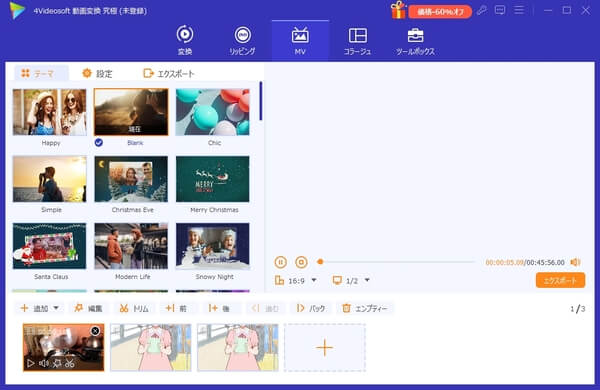
動画を編集します。カット、回転&クロップ、エフェクト&フィルター、ウォーターマークなどお好きな加工をしましょう。

画面右の「エクスポート」をクリックすると出力形式や解像度などを調整できる画面になりますので、お好きなファイル形式に設定したらもう一度「エクスポート」をクリックします。これで完了です
4Videosoft 動画変換究極の【おすすめ編集機能】
「4Videosoft 動画変換 究極」は無料版でも編集できる機能がたくさんありますが、その中でも特に使ってよかった機能を3つ紹介します。
・回転&クロップ
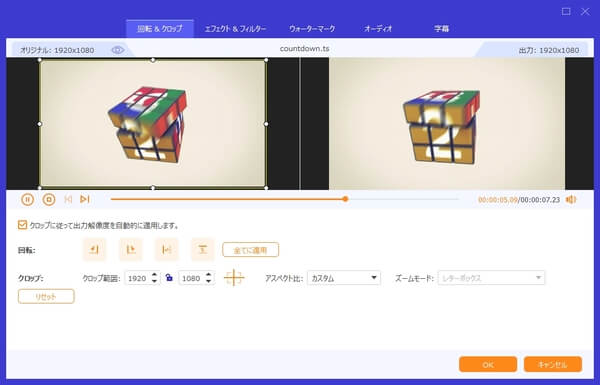
「4Videosoft 動画変換 究極」はMP4動画を回転させることができて大変便利です。
・ウォーターマーク追加

動画に文字入れできます。文字の色、サイズやフォントが調整できます。
・トリム・出力形式変換

MP4動画をリサイズできるので、各SNSの要求規格内に動画を編集してアップできます。
動作の速い動画編集ソフト – AviUt
他にも無料で使える初心者にオススメの動画編集ソフトを4つ紹介します。

まず最初に動画編集に必要な機能を詰め込まれたyoutuberにも人気のあるソフトAviUtiを紹介します。
メリット:様々なエフェクト・モーショングラフィックスなどの編集が可能で幅広い動画制作が可能。サムネイル作成に操作の難しいGIMPは必要なし。
デメリット:プラグインを数多く使うため導入作業の知識が必要。
完全無料の動画編集ソフト - Windowsフォト
次にWindows 10に標準装備のソフトで、すぐに使うことができるWindows派にはおすすめのWindowsフォトを紹介します。
メリット:OneDriveと共有しているのでどんなデバイスからも写真やビデオにアクセスできる。基本的な編集機能がそろっている。
デメリット:MacOSに対応していないのでMacユーザーは使用不可。
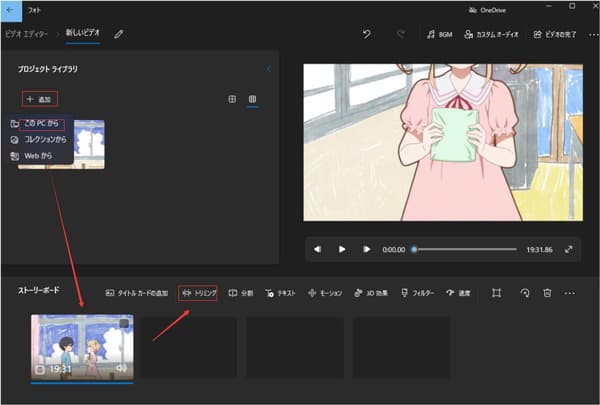
動作の速い無料動画編集ソフト – Shotcut
次に自分の好みに合わせてインターフェイスをカスタマイズできるShotcutを紹介します。
メリット:高度なエフェクトやフィルターあり。オープンソースプログラムで操作が簡単。
デメリット:サポートが少ない。
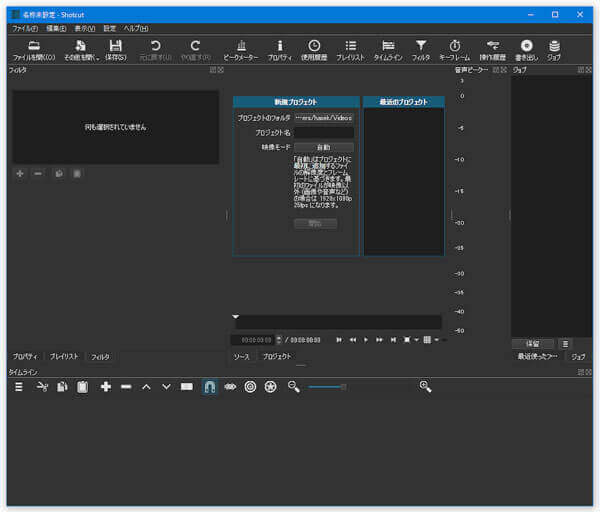
使い勝手の良い無料動画編集ソフト – Avidemux
次にファイル変換に特化したソフトAvidemuxを紹介します。
メリット:入力できる動画ファイル形式の種類が多い。また、Windows/Macどちらにも対応。
デメリット:インターフェースがわかりにくく初心者には操作が難しい
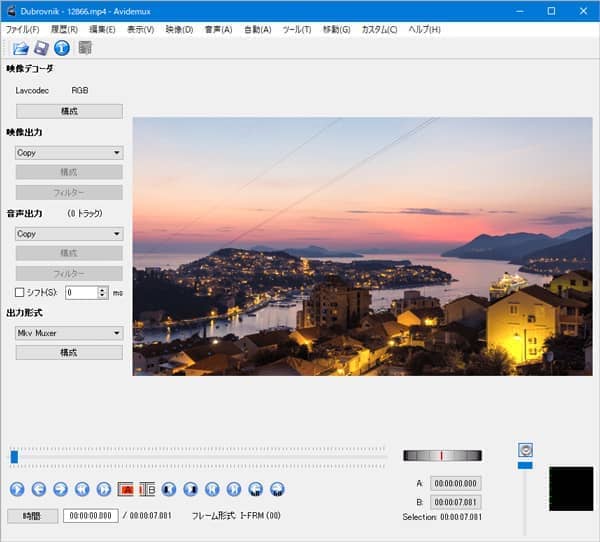
評判の良い動画編集ソフト – VideoPad
まず最初に誰でも簡単に本格的なビデオ編集ができる評判の有料版ソフトVideoPadを紹介します。
メリット:Windows/Macのどちらにも対応。エフェクトの種類が多く特に音声エフェクトが充実。日本語にも完全対応。
デメリット:バグりやすく安定していない。
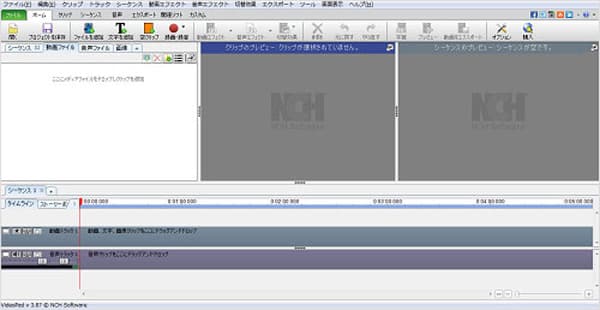
機能が豊富な動画編集ソフト - Wondershare Filmora
次にYouTuberや仕事で動画編集を行う方からも多く支持されているWondershare Filmoraを紹介します。
メリット:直感的なインターフェースで使いやすく、他の動画ソフトからの乗り換えでも慣れるまで早い。
エフェクトの種類が多く機能も豊富。
デメリット:使いやすさを重視したつくりになっている分、細かい編集は苦手。
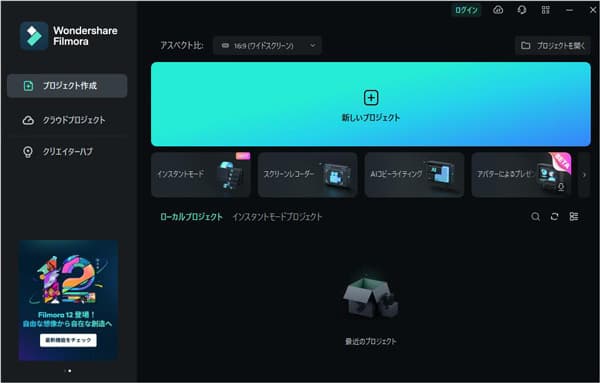
まとめ
動画編集ソフトも多様なので、どんな動画編集をしたいかでどのソフトを使用するか選べます。初心者でもレベルの高い動画にしたいならぜひWindowsにもmacにも対応した操作が簡単で高性能な「4Videosoft 動画変換 究極」を使ってみてくださいね。
動画編集ソフトに関するよくある質問
質問 1:スマホ向けの動画編集アプリはありますか?
答え 1:はい、あります。InShotやVideoShowが人気です。
質問 2:YoutuberやYoutube編集者が動画編集ソフト・アプリを選ぶポイント?
答え 2:自分の使用するデバイスに対応したソフトかどうかまずチェックしましょう。
質問 3:オンラインで動画を編集する場合はオススメのツールがありますか?
答え 3:FLexClipはオンラインで動画が編集できます。
質問 4:ログなしで動画を編集できるソフトはありますか?
答え 4:ロゴなしで動画を編集できるソフトと言えば、AviUtl、Lightworks、Windowsムービーメーカーなどがあります。
質問 5:Mac向けのおすすめ動画編集ソフトは?
答え 5:4Videosoft 動画変換 究極はMacパソコンでも動作可能です。また。Shotcut、iMovie、DaVinci ResolveもmacOS向けの編集ソフトもあります。
無料ダウンロード
Windows向け
![]() 安全性確認済み
安全性確認済み
無料ダウンロード
macOS向け
![]() 安全性確認済み
安全性確認済み




